Как нарисовать реалистичный флаг в paint.net
Как нарисовать реалистичный флаг в paint.net

Дополненительно к уроку Развевающийся флаг,
т.к. счел результат этого урока более реалистичным. Этот урок объединяет в себе несколько уже существующих уроков.
По сути, он дополняет еще и урок как нарисовать в paint.net текстуру складок ткани... штору, юбку..., складки там рисуются другим способом, мало пригодным для флага. По этому я и решил сделать такой урок.
Как выглядит готовый результат в большом размере можно увидеть во вложении внизу урока – файл "макет". Или еще один пример:

Необходимые плагины можно скачать как по ссылкам ниже, так и под уроком из вложений.
Для работы нам понадобятся следующие плагины:
- "Smudge" - "Смазанность" или "Палец".
- "Grid warp" (где его скачивать не нашел, поэтому прикрепил сюда.).
Также на эту тему есть видео урок, который немного отличается от предложенного здесь, но выполнен по тому же принципу.
И так, мы делаем флаг. Нарисуем свой флаг, эту часть я пропущу, здесь дело фантазии. Я, к примеру, возьму флаг Англии.
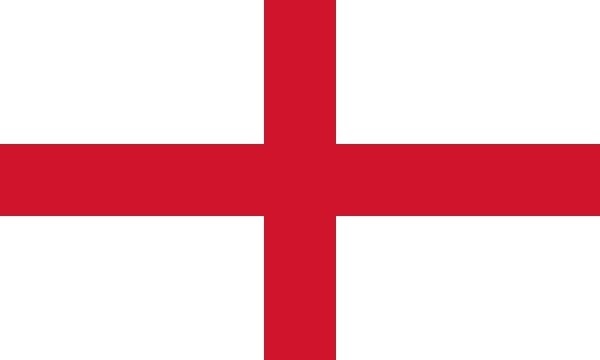
1. Открываем наш флаг, поверх него создаем новый слой. (Рис.1)
Рис. 1
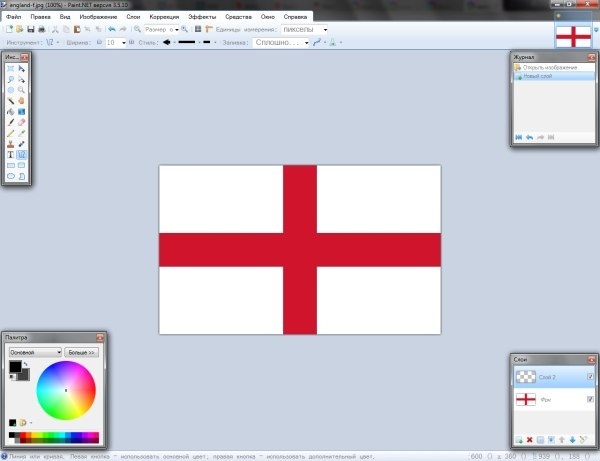
2. Применяем к новому слою стандартный эффект "Облака" (Эффекты - Узоры - Облака) с светло-серым и темно-серым цветами. Их можно настроить по желанию, от этого будет зависеть цвет и контраст складок. Все параметры настраиваются по желанию, главное, не ставить приближение на маленькие уровни. Лучше всего получается со стандартными параметрами. (Рис. 2)
Рис. 2
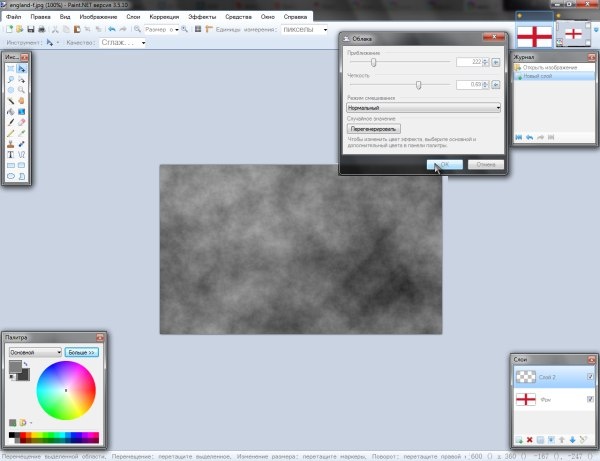
3. Находясь на слое с узором "Облака" применяем дополнительный эффект "Smudge" (Эффекты - Tools - Smudge или Smudge by pyrochild).
В открывшемся окошечке выбираем размер кисти (Size), также настраиваем остальные параметры как на рисунке Pressure: 100, Jitter 0 (с другими настройками не получится!!!).
После этого размешиваем наш Узор во всех направлениях, пока он полностью не покроется складками. В конце можно сделать маленькие складки кисточкой мелкого размера.
Обратите внимание, что кисть должна быть "Soft Brush" (Системная кисть этого плагина). Нажимаем OK. (Рис 3.)
Рис. 3
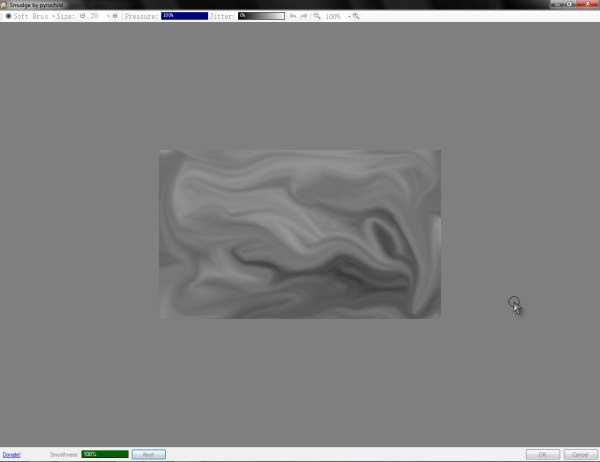
4. В свойствах слоя со складками ставим режим смешивания: Умножение (Рис. 4).
Рис. 4
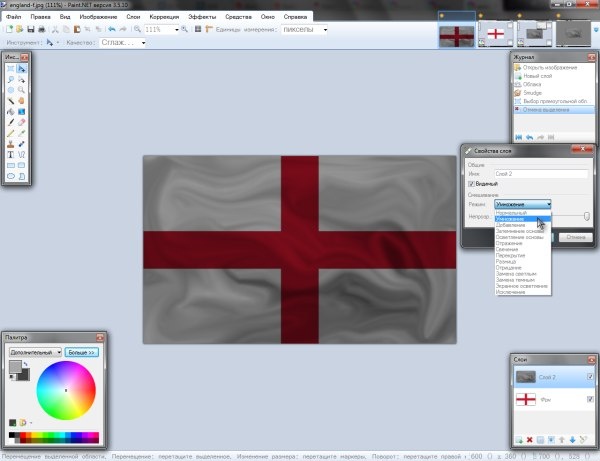
После этого также можно поправить яркость и контрастность в меню коррекции (Рис. 5).
Рис. 5
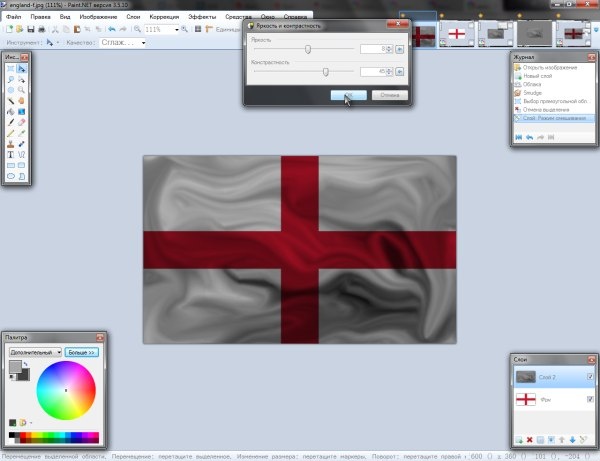
5. После этих манипуляций объединяем слои (Рис.6).
Рис. 6
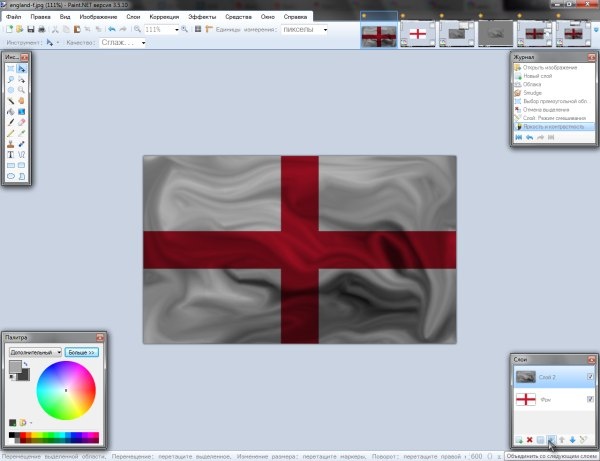
II Часть. Изгиб
6. Далее открываем дополнительный эффект "Grid warp" и перетаскиваем точки на сетке как угодно (Рис. 7).
Рис. 7
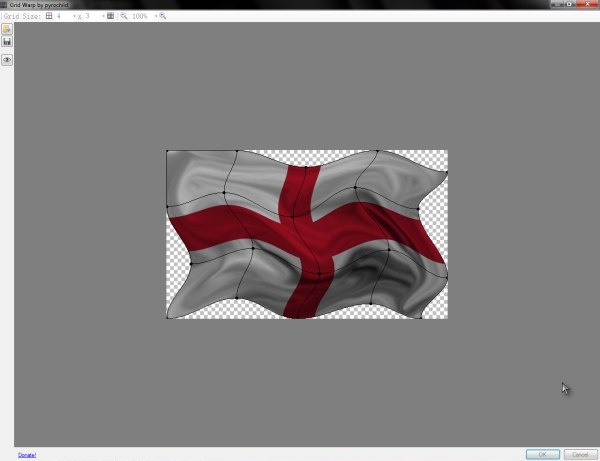
7.После этого флаг готов (Рис. 8 ) и его можно вставить на любой фон.
Рис. 8
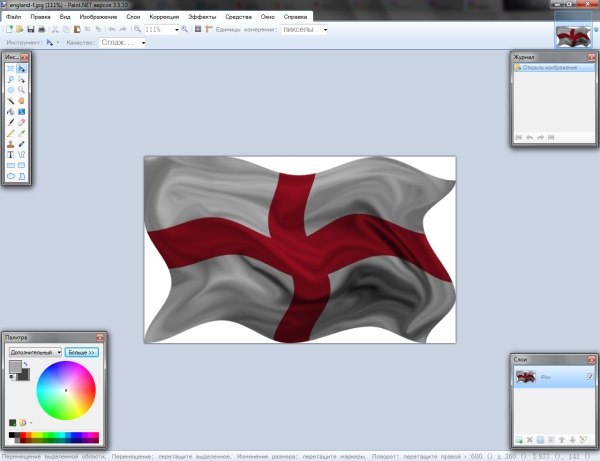
P.S. Для рисования такого флага можно воспользоваться и другими методами, но, к примеру, флаг США легче всего делать так.
